金山重装高手怎么装win7
- 分类:Win7 教程 回答于: 2022年09月16日 11:45:00
我们知道重装系统方法有许多,前段时间有小伙伴问我,金山重装高手怎么装win7?于是小编体验了一把金山重装高手重装系统,总体感觉还行。如果你想要尝试下金山重装高手,好不好用。您可以查看下面小编给您带来的金山重装高重装系统步骤。有效帮助你简单轻松重装系统哦,
工具/原料:
系统版本:windows7系统
品牌型号:华硕(ASUS) 灵耀X双屏
软件版本:金山重装高手
方法/步骤:
金山重装高手装win7步骤:
1、金山重装高手只能安装同样的系统。首先打开"金山重装高手",点击"重装检测",进入环境检测,查看当前系统是否能支持一键重装。

2、开始检测系统环境,耐心等待一下。

3、重装前需备份数据,重装完成之后就可进行还原。
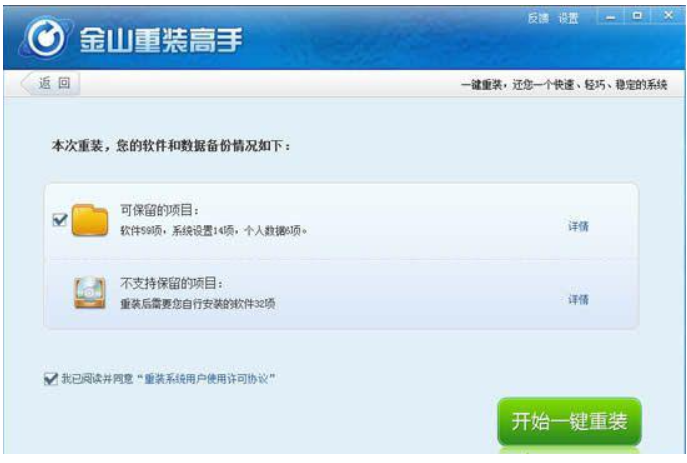
4、然后点击详情,可以选择需要备份的文件。
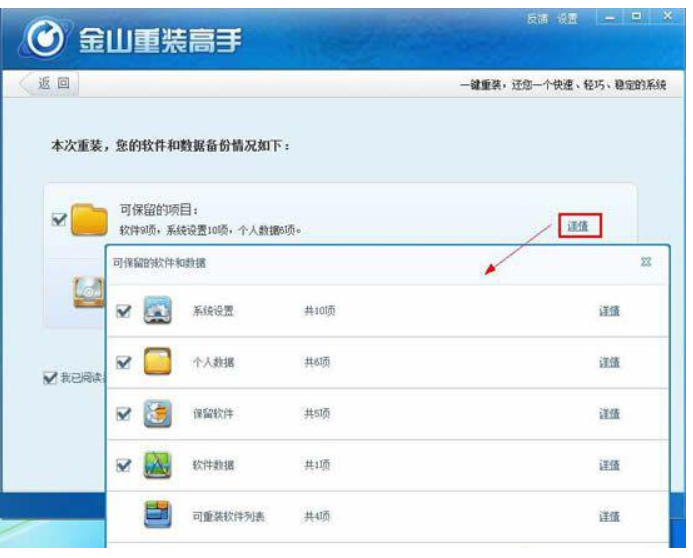
5、如果不需要备份,取消勾选,点击“开始一键重装”按钮就可以了。
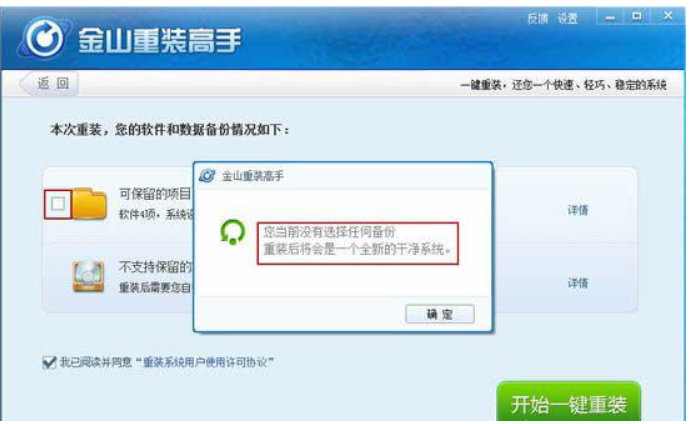
总结:
1、先打开软件,检测系统环境。
2、选择备份文件,点击开始一键重装。
 有用
66
有用
66


 小白系统
小白系统


 1000
1000 1000
1000 1000
1000 1000
1000 1000
1000 1000
1000 1000
1000 1000
1000 1000
1000 1000
1000猜您喜欢
- Win7启动卡在徽标?教你迅速解决系统卡..2024/10/06
- 已阻止此网站显示有安全证书错误的内..2018/07/19
- gpt+uefi安装windows7怎么操作2021/04/14
- Win7显卡驱动下载:快速获取最新驱动程..2024/03/01
- 如何使用U盘自己重装Win7系统..2023/12/25
- 如何一键重装win7系统教程2022/11/10
相关推荐
- thinkpad一键重装系统的详细教程..2021/05/30
- ccproxy怎么用,小编教你ccproxy设置方..2018/09/04
- 一键重装系统软件图文教程..2017/07/26
- 图文详解win7如何使用自动关机命令..2018/11/01
- 自己怎么重装系统win7的教程..2021/12/23
- 联想一键重装系统win7:轻松解决电脑问..2023/12/05




















 关注微信公众号
关注微信公众号





